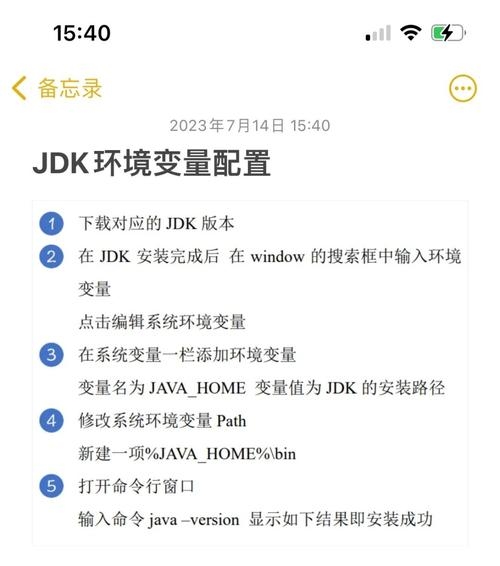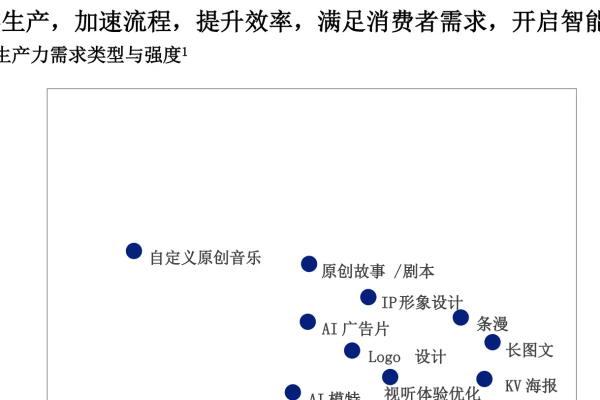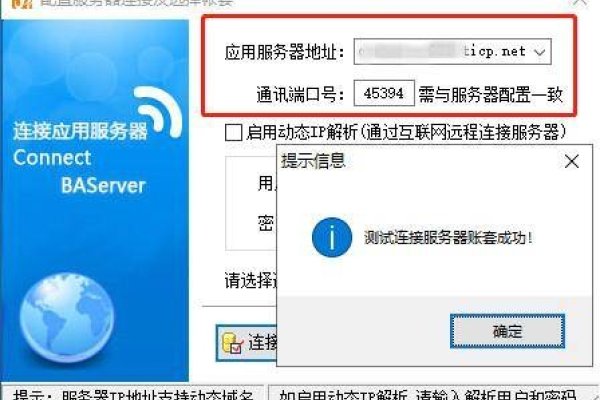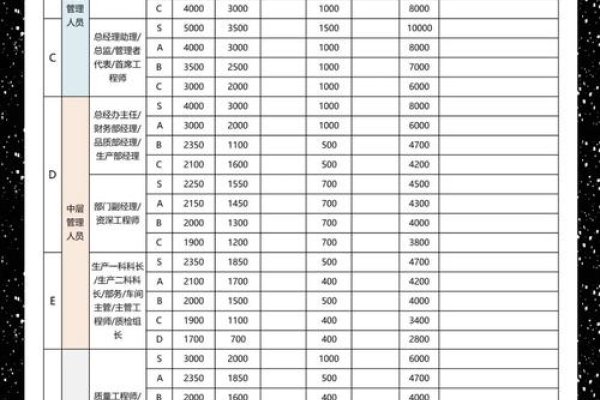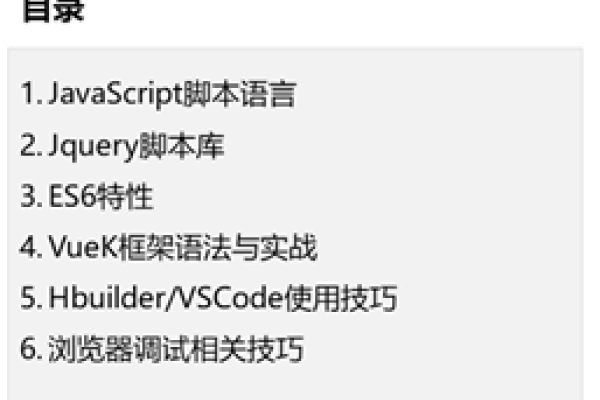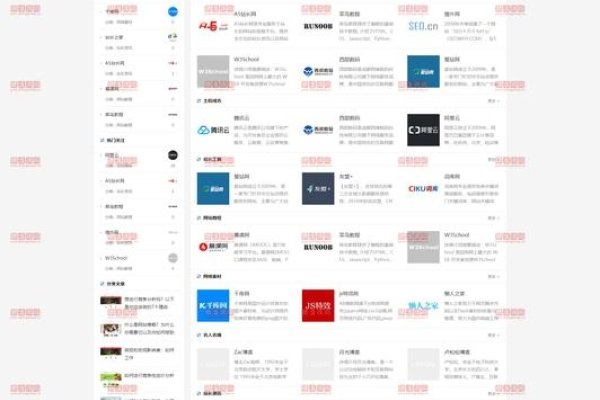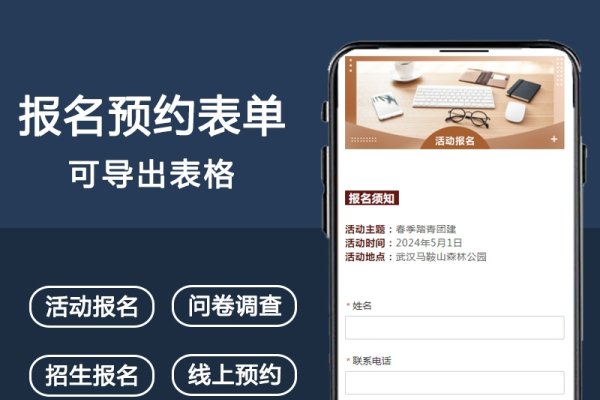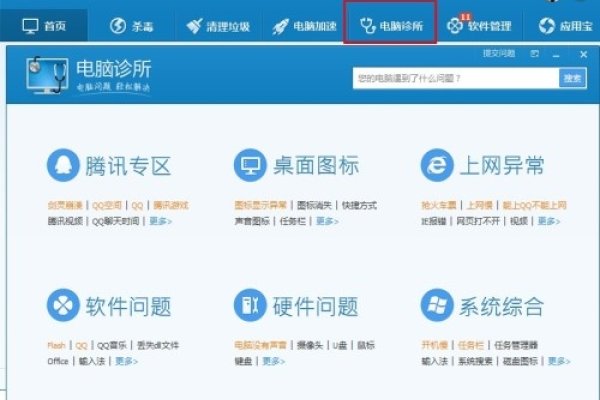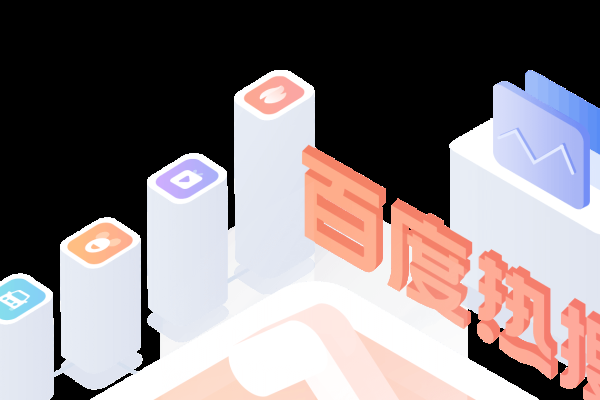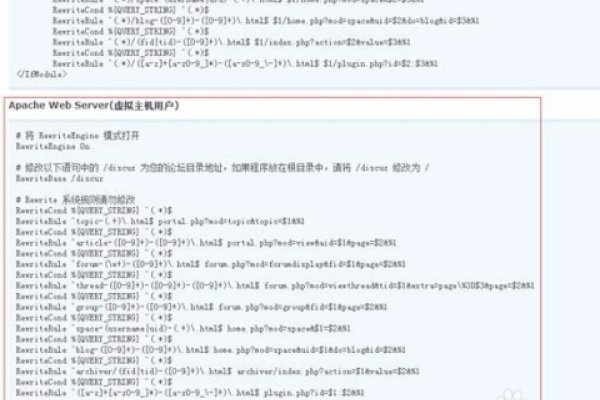Java环境设置指南包括安装Java开发工具包和配置环境变量。
Java是一种广泛使用的编程语言,它具有跨平台、面向对象、安全性高等特点,被广泛应用于企业级应用、移动开发、游戏开发等领域,为了能够使用Java进行开发,首先需要进行Java环境的设置,本文将详细介绍Java环境的设置步骤。
准备工作
在开始设置Java环境之前,你需要准备以下工具和材料:
- Java开发工具包(JDK):Java开发工具包是Java程序开发的基础,包含了Java运行环境(JRE)以及编译Java程序所需的编译器。
- 计算机:一台安装了操作系统的计算机,用于安装和运行JDK。
Java环境设置步骤
- 下载JDK:你需要从Oracle官网或其他可信的网站下载适合你操作系统的JDK版本,注意选择与你的操作系统版本和位数相匹配的JDK。
- 安装JDK:双击下载的JDK安装包,按照提示进行安装,在安装过程中,你需要选择安装路径和其他相关设置。
- 配置环境变量:安装完JDK后,需要配置计算机的环境变量,这包括设置JAVA_HOME、PATH等变量,具体步骤如下:
a. 打开计算机的环境变量设置(取决于你使用的操作系统,可能是系统属性、控制面板等)。
b. 新建系统变量JAVA_HOME,并将其值设置为JDK的安装路径。
c. 在系统变量Path中添加JDK的bin目录路径,以便在命令行中运行Java程序。
4. 验证Java环境设置:完成以上步骤后,你可以通过打开命令行窗口(Windows)或终端(Linux/Mac)来验证Java环境是否设置成功,输入“java -version”命令,如果能够显示Java的版本信息,则说明Java环境设置成功。
常见问题及解决方案
- JDK安装失败:可能是由于下载的JDK版本与操作系统不兼容或安装过程中出现错误,可以尝试重新下载JDK或参考官方文档进行安装。
- 环境变量配置错误:如果配置环境变量时出现错误,可能会导致Java程序无法正常运行,可以检查JAVA_HOME和Path等变量的设置是否正确,并确保bin目录路径正确无误。
- Java程序无法运行:除了环境变量配置错误外,还可能是程序代码本身存在问题或Java版本不兼容等原因导致,可以检查程序代码、查看错误日志或更新JDK版本等方法来解决问题。
本文介绍了Java环境设置的步骤和注意事项,包括下载JDK、安装JDK、配置环境变量和验证Java环境设置等,通过按照本文所述的步骤进行操作,你可以成功设置Java环境,为使用Java进行开发打下基础,在开发过程中,还可能遇到其他问题,但通过参考官方文档、查阅相关资料或寻求帮助,你可以解决这些问题并顺利完成Java开发工作。